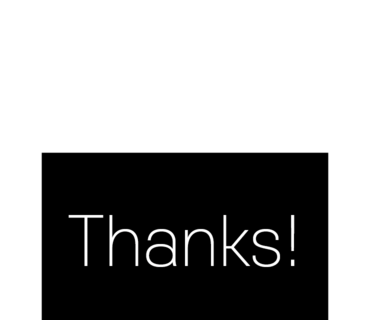아이폰 벨소리 만들기 넣는법 / 핸드폰 휴대폰 벨소리바꾸기

아이폰 벨소리 만들기 과정과 만든 휴대폰 벨소리를 핸드폰에 넣는 법까지 정리했다. 과정은 간단하다. 유튜브에서 원하는 노래를 재생하고, 기본 제공되는 화면 녹화 기능을 활용해서 MP3 파일로 녹음한다. 이후 핸드폰에 넣고 바꾸기 과정을 적용하면 끝이다.
상세한 방법은 본문 내용을 참고하시길 바란다. 목차는 다음과 같다. 첫 번째 내용부터 차근차근 모두 적용해 보길 바란다.
✔ 만들기
✔ 바꾸기
✔ 만들기
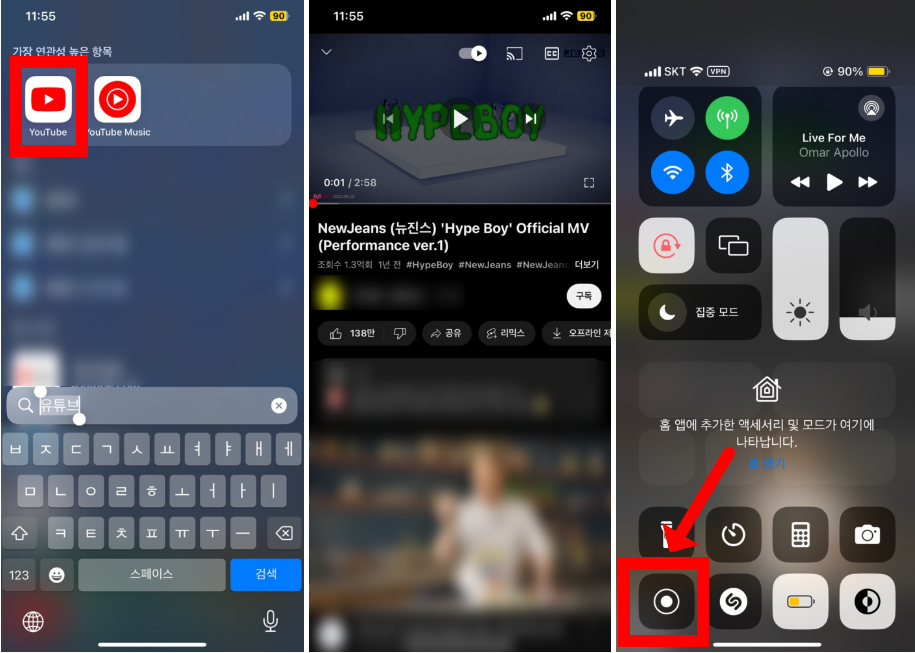
먼저 아이폰 벨소리로 설정할 음원을 MP3 파일로 추출해서 핸드폰벨소리 파일을 준비하는 과정이다. 과정은 다음과 같다.
1. 우선 'Youtube 앱을 실행' 한다.
2. 이어서 '휴대폰 벨 소리로 설정하고 싶은 음악을 검색' 한다.
3. 이제 '영상 재생 구간을 조절할 차례'다. 어려울 것 없다. 동영상 재생 바를 아이폰 벨 소리로 지정하고 싶은 곳으로 옮기면 된다. 참고로 이때 음원은 일시정지된 상태여야 한다.
4. 이번에는 'iPhone 화면 기록 기능을 실행' 할 순서다. 디스플레이 우측 상단을 하단 방향으로 슬라이드 터치해서 제어센터를 오픈 - 점모 양 아이콘을 터치하면 녹화 기능이 활성화된다.
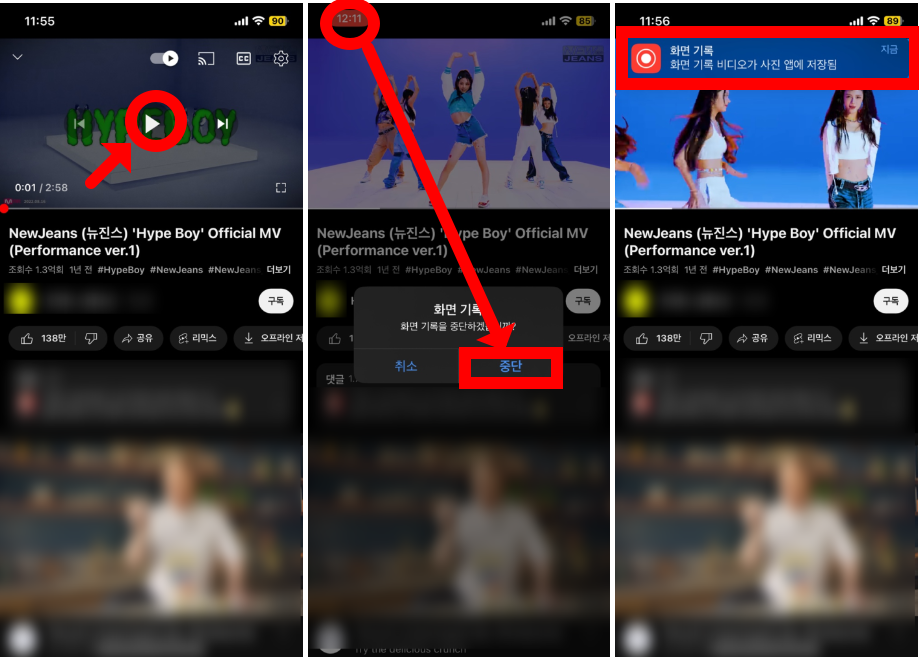
5. 화면 기록 기능이 실행되면 이제 다시 유튜브로 돌아와서 '동영상을 재생' 한다. 휴대폰 벨 소리는 최대 30초까지 설정할 수 있으니, 3번 과정에서 지정했던 시작 지점부터 넉넉하게 31~2초 정도 녹음하면 된다.
6. 마지막으로 '디스플레이 상단 좌측 빨간색 녹화 중지 버튼을 터치해서 음원을 저장하면 아이폰 벨소리 만들기 기초 과정은 끝'이다.
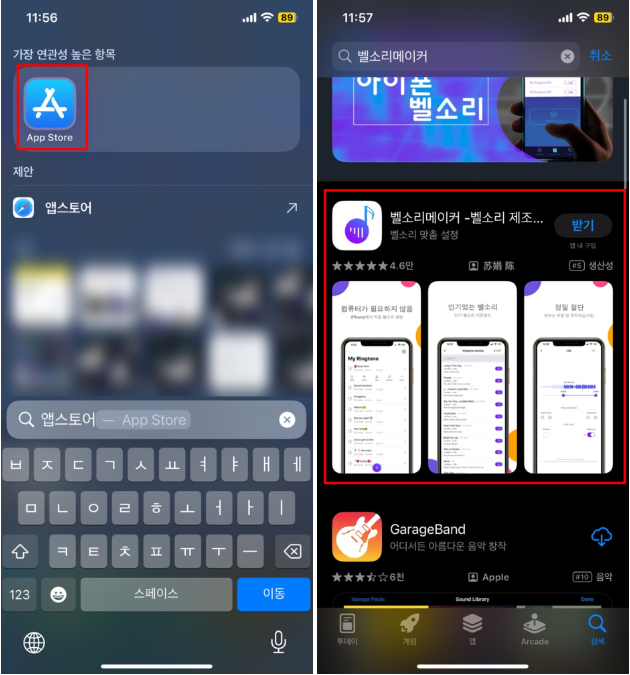
7. 먼저 '앱스토어 실행 - 벨소리메이커 앱을 다운로드 및 설치' 한다.
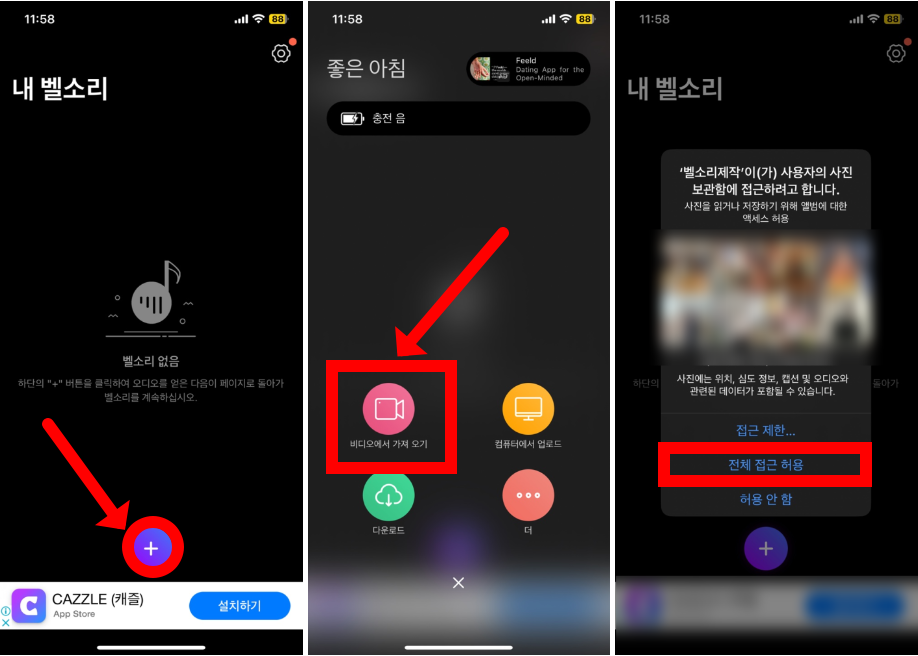
8. 이제 '다운로드한 앱을 실행하고 초기 화면에서 플러스 모양 버튼을 선택' 한다.
9. 상세 메뉴가 팝업 되면 '비디오에서 가져오기 기능을 선택' 한다.
10. 사진첩 접근 권한 허용 메시지가 팝업 되면 '전체 접근 허용'을 누른다.
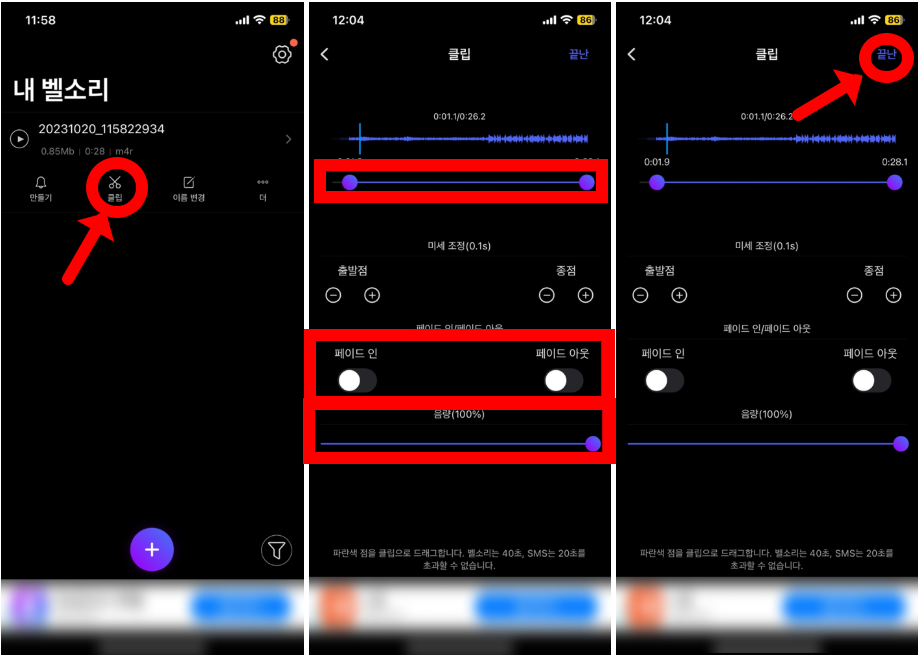
11. 이어서 '본문 첫 번째 과정에서 만들어 둔 아이폰 벨소리 음원 파일을 선택' 한다.
12. 메이커 앱에 추가되면 '가위 모양 클립 아이콘을 터치' 한다.
13. 이제 '휴대폰 벨 소리를 다듬는 과정'이다. 상단 구간 지정 바를 조절해서 전체 길이를 29초 정도로 조정하고 원한다면 '페이드인 / 페이드아웃 등의 효과를 적용' 한다. 참고로 페이드인은 음악이 시작될 때 서서히 커지면서 들려오는, 페이드아웃은 끝날 때 서서히 작아지면서 끝나는 음향 효과다.
14. 이번에는 '우측 상단 끝난 버튼을 눌러서 저장' 할 차례다.
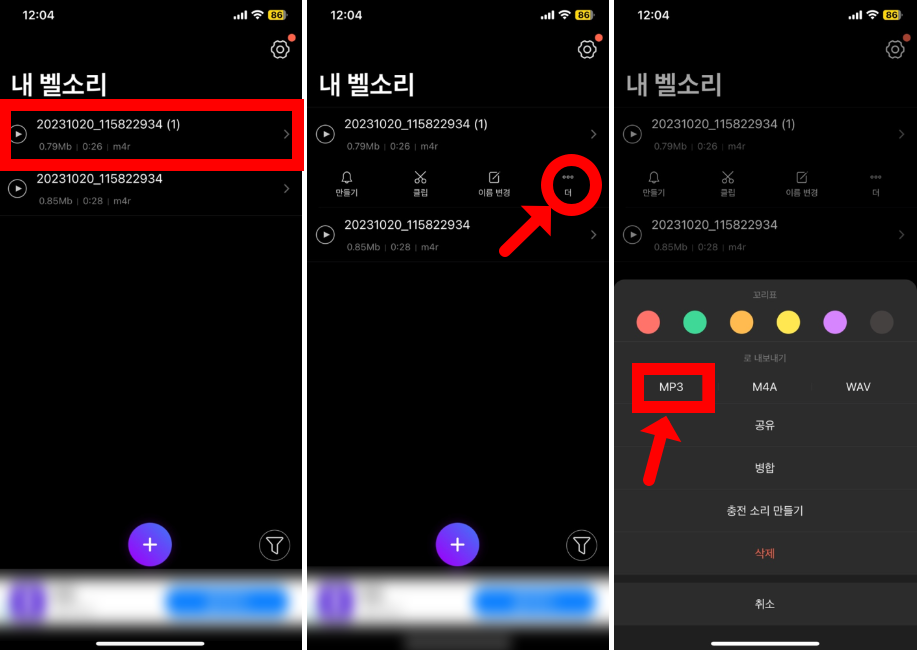
15. 다시 앱 메인 화면으로 돌아가면 편집 과정을 거친 핸드폰 벨소리 파일이 새롭게 표시되는데 '이 항목 우측에 표시되는 가로 점세 개 더 보기 아이콘을 터치' 한다.
16. 상세 메뉴가 팝업 되면 'MP3를 눌러 핸드폰벨소리 파일 변환 기능을 적용' 한다.
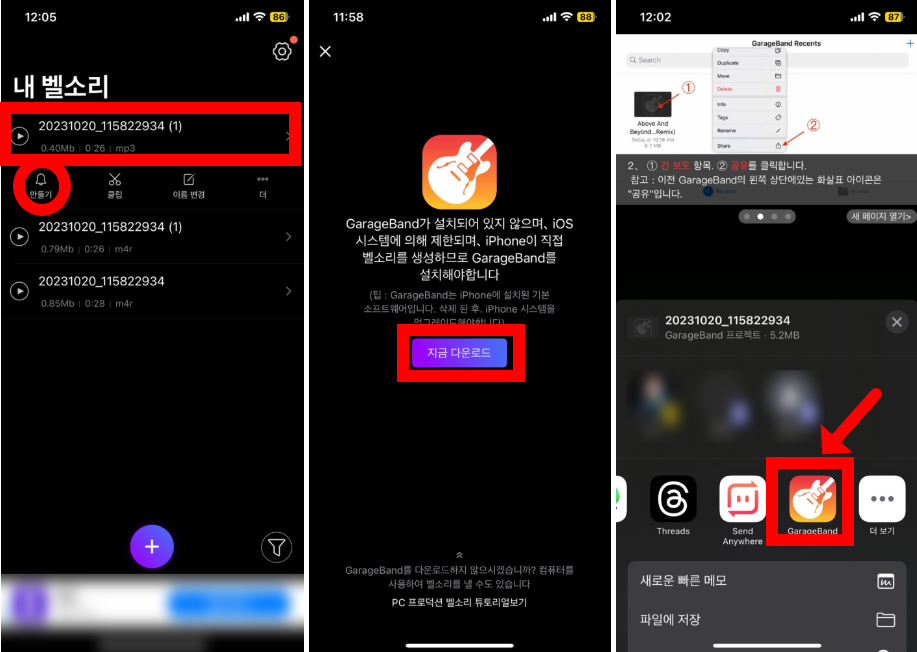
17. 이제 메이커 어플 메인에 새로운 MP3 파일이 추가되는데 '해당 항목을 터치 - 만들기 기능을 선택' 한다.
18. 이어서 '공유 기능이 실행되면 GarageBand 앱'을 누른다. 이때 내 iPhone에 가라지 밴드 앱이 설치되어 있지 않다면 지금 다운로드를 눌러 내려받는다.
여기 잘 따라왔다면 아이폰 핸드폰 벨소리 만들기 과정은 끝이다. 이제 다음 과정을 적용해서 내 휴대폰에 새로운 벨 소리로 넣는 법을 적용해서 바꾸기 해보길 바란다.
✔ 바꾸기
이번에는 이전 과정에서 만들기 한 휴대폰 벨 소리를 내 아이폰에 넣는 법이다. 즉 아이폰 벨 소리로 바꾸기 과정이다. 방법은 다음과 같다.
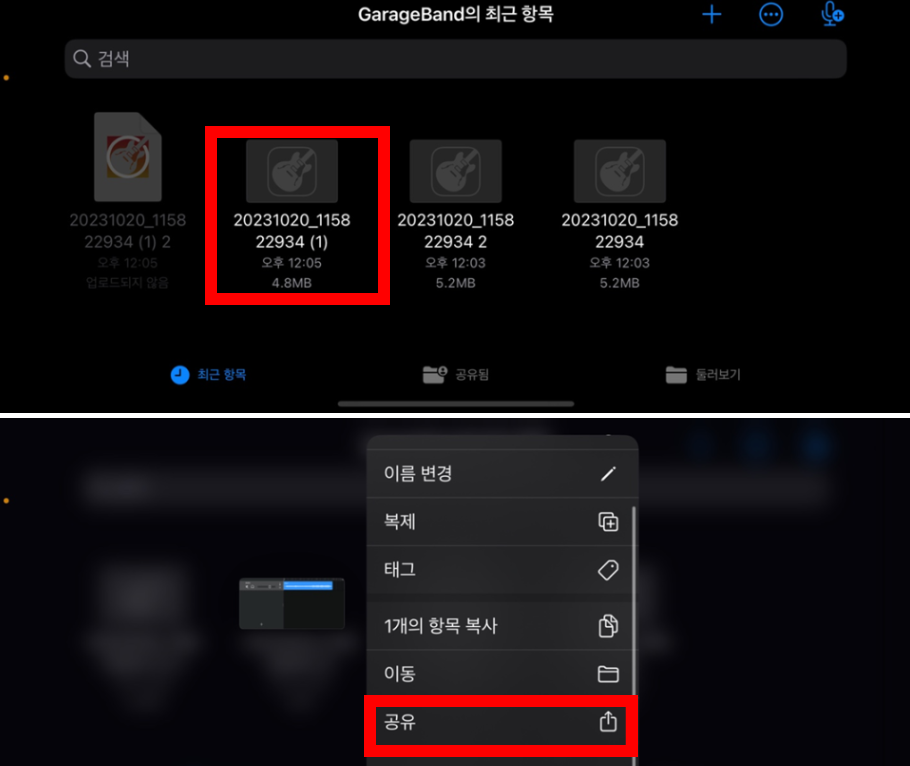
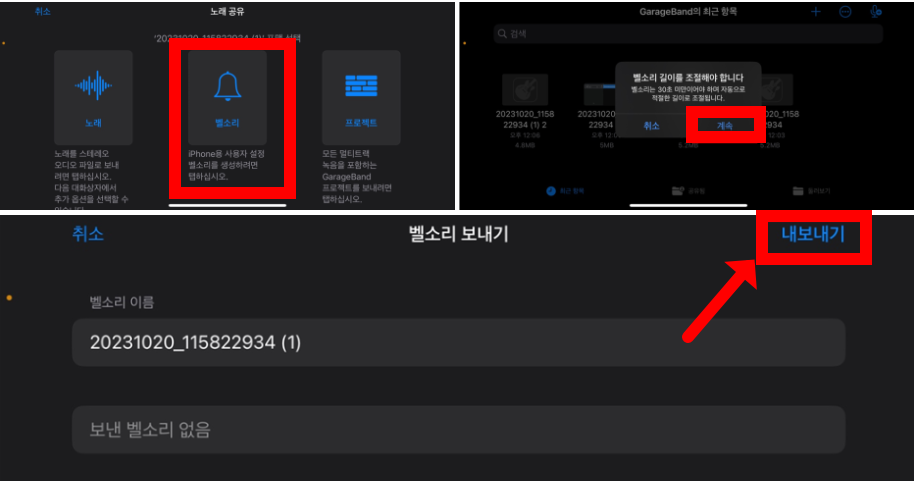
1. 가라지 밴드가 실행되면 '최근 항목으로 이동 - 핸드폰 벨 소리 메이커에서 변환했던 MP3 파일을 길게 터치' 한다.
2. 상세 메뉴창이 확장되면 '공유 기능을 선택' 한다.
3. 이어서 '벨 소리 항목을 터치 - 안내 팝업창이 뜨면 계속'을 눌러 넘어간다.
4. 이제 '내보내기'를 누른다.
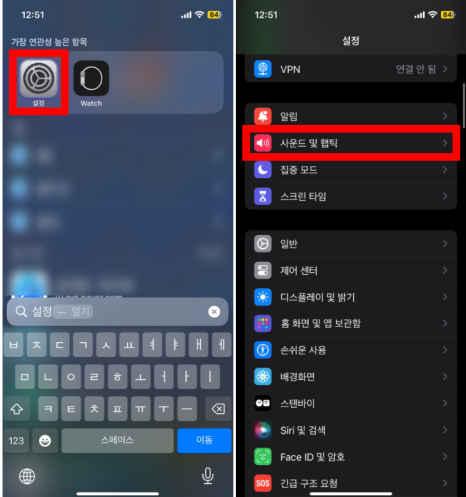

5. 이번에는 'iPhone 설정 앱을 실행' 한다.
6. 화면 아래로 내려가서 '사운드 및 햅틱 메뉴로 진입' 한다.
7. 마지막으로 '벨 소리 - 개러지밴드로 넣었던 음원 선택' 순으로 진행하면 아이폰 벨소리 넣는 법, 바꾸기 과정은 끝이다.
#핸드폰벨소리 #휴대폰벨소리 #아이폰벨소리넣는법 #아이폰벨소리만들기 #아이폰벨소리바꾸기